Uppdaterad maj 2024: Sluta få felmeddelanden och sakta ner ditt system med vårt optimeringsverktyg. Hämta den nu på denna länk
- Ladda ned och installera reparationsverktyget här.
- Låt den skanna din dator.
- Verktyget kommer då reparera din dator.
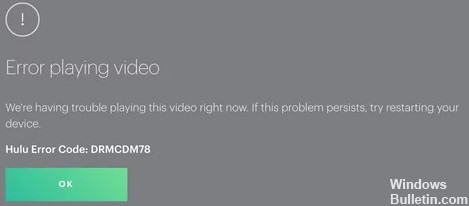
Hulu är en annan onlineströmningstjänst som erbjuder on-demand-innehåll: TV-program, filmer, nästan alla populära TV-kanaler och mer. Även om vissa Hulu-streamers bokstavligen stöter på en DRMCDM78-felkod när de försöker spela upp innehåll på Windows, Linux och Mac.
Är du en av dem och får du samma felkod när du streamar Hulu-innehåll? Om så är fallet, läs den här felsökningsguiden för att åtgärda felet.
Vad orsakar Hulu DRMCDM78-felkoden?
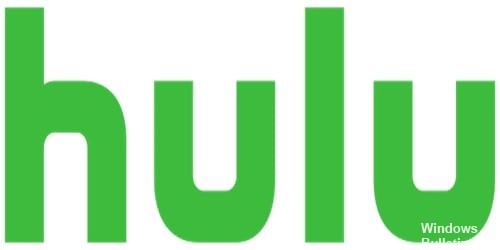
- Om TCP/IP inte upprättar en tillräcklig anslutning kan detta fel inträffa.
- Ett Hulu-serverfel kan också göra att applikationen visar DRMCDM78-felkoden.
- En föråldrad webbläsare kan orsaka ett fel när en äldre version inte längre stöder programmet.
- En ansamling av cachade filer på ditt system kan skada dem och göra att felet visas i programmet.
Hur löser jag Hulu DRMCDM78-felkoden?
Uppdatering 2024 maj:
Du kan nu förhindra PC -problem genom att använda det här verktyget, till exempel att skydda dig mot filförlust och skadlig kod. Dessutom är det ett bra sätt att optimera din dator för maximal prestanda. Programmet åtgärdar vanligt förekommande fel som kan uppstå på Windows -system - utan behov av timmar med felsökning när du har den perfekta lösningen till hands:
- Steg 1: Ladda ner PC Repair & Optimizer Tool (Windows 10, 8, 7, XP, Vista - Microsoft Gold Certified).
- Steg 2: Klicka på "Starta Scan"För att hitta Windows-registerproblem som kan orsaka problem med datorn.
- Steg 3: Klicka på "Reparera allt"För att åtgärda alla problem.

Rensa webbläsarens cache
- Starta Google Chrome.
- Tryck på Ctrl + H för att öppna Historik.
- Klicka på Rensa webbinformation i den vänstra rutan.
- På fliken Basic, aktivera de tre prickarna och välj Tidsintervall.
- Klicka på Ta bort data.
Starta om eller återställ routern
- Titta på baksidan av routern och tryck på strömknappen för att stänga av strömmen.
- Koppla ur nätsladden från eluttaget och vänta cirka 30 sekunder.
- Slå på routern och tryck på strömknappen igen för att starta den.
Uppdatera din webbläsare till den senaste versionen
- Starta Google Chrome.
- Klicka på ikonen med de tre prickarna.
- Gå till Hjälp -> Om Google Chrome. Webbläsaren söker automatiskt efter en tillgänglig uppdatering.
- Om tillgängligt laddar den ned och installerar den senaste uppdateringen automatiskt.
- När uppdateringen är klar måste du avsluta och starta om webbläsaren för att ändringarna ska träda i kraft.
Expert Tips: Detta reparationsverktyg skannar arkiven och ersätter korrupta eller saknade filer om ingen av dessa metoder har fungerat. Det fungerar bra i de flesta fall där problemet beror på systemkorruption. Detta verktyg kommer också att optimera ditt system för att maximera prestanda. Den kan laddas ner av Klicka här
Vanliga frågor
Hur fixar jag mitt Hulu-anslutningsfel?
- Kontrollera Hulu-servrarna.
- Kontrollera din nätverksanslutning.
- Starta om Hulu-appen.
- Starta om enheten.
- Stäng av din VPN.
- Uppdatera Hulu-appen.
- Uppdatera din enhet.
- Installera om Hulu.
Hur fixar jag Hulu DRMCDM78-felet?
- Starta om din streamingenhet.
- Byt till ett annat nätverk.
- Kör en skanning av skadlig programvara för att se till att felet inte orsakas av cyberbrottslingar.
- Logga ut och logga sedan in på ditt Hulu-konto igen.
Varför får jag fortfarande Hulu-felkoder?
Vissa Hulu-felkoder indikerar ett problem med din enhet, vissa orsakas av en dålig internetanslutning och vissa är resultatet av maskinvaruproblem. Du kan till och med få en felkod när själva Hulu-tjänsten är trasig, men den är vanligtvis inte lika tydligt uttryckt i meddelandet.


